เมื่อมีการแจกคะแนนสะสมให้ลูกค้าแล้ว ก็ต้องมีของรางวัลสุดพิเศษเพื่อดึงดูดลูกค้าสมาชิกอีกสินะ🥰
ระบบสะสมแต้ม ZRMZ จัดมาให้แล้ว กับการสร้างของรางวัลแบบง่ายๆ พร้อมให้ลูกค้ากดแลกได้ทันทีตามเงื่อนไขที่กำหนด
(แต่ถ้าใครยังไม่เคยสร้างการให้คะแนนลูกค้าสมัครสมาชิกครั้งแรกเลยก็สามารถอ่านที่คู่มือนี้ได้เลย👉Tutorial 2 : การจัดการคะแนน เพิ่มคะแนนสมาชิกแรกเข้าอัตโนมัติ )
🎁จะต้องตั้งค่ายังไงบ้างตามมาดูกัน🎁
มาที่เมนู “ของรางวัล” ได้เลย
ในการสร้างของรางวัลจะมี 2 ส่วนหลักๆ คือ 1. สร้างประเภทของรางวัล และ 2. สร้างของรางวัล
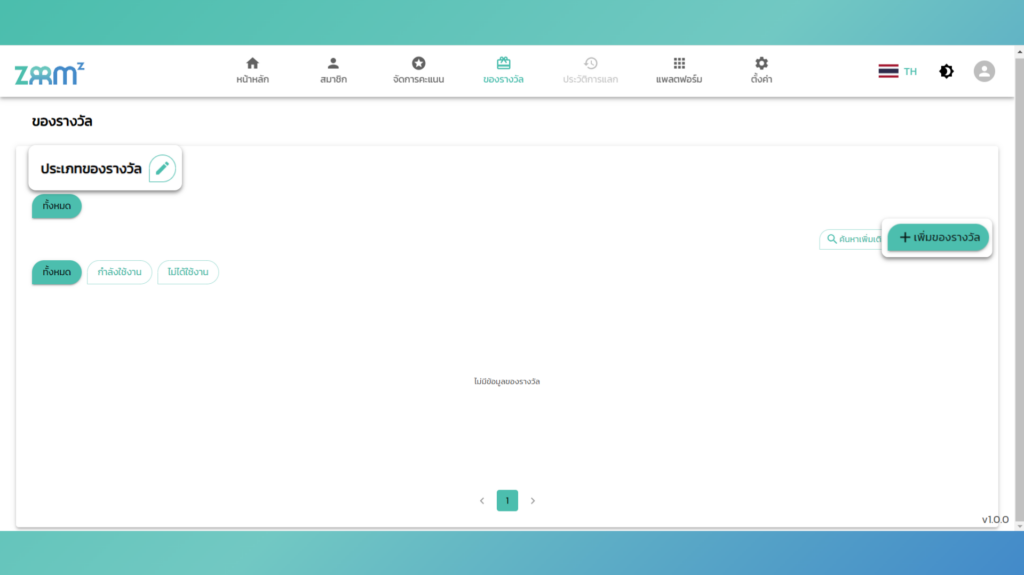
เราต้องเริ่มต้นจากการสร้าง “ประเภทของรางวัล” ก่อนนะคะ โดยการกดดินสอแก้ไขเพื่อเริ่มต้นการตั้งค่ากัน
และกด “+ เพิ่มประเภทของรางวัล”
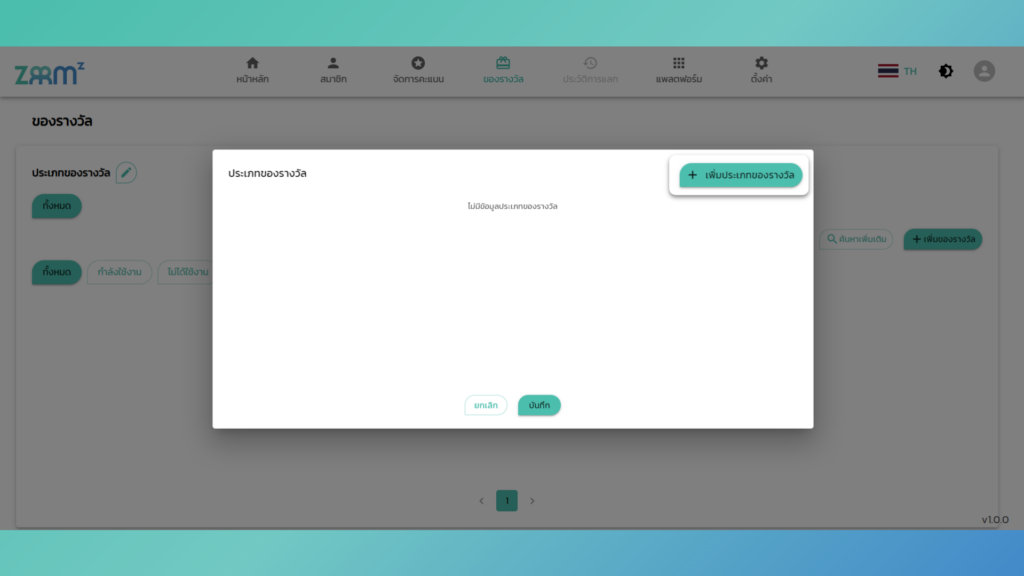
เมื่อกดเพิ่มประเภทของรางวัลมาแล้ว ก็ระบุชื่อประเภทของรางวัลของร้านได้เลย ยกตัวอย่างตามรูปภาพด้านล่างจะเป็น แลกรับฟรี และ ส่วนลด เพื่อแยกประเภทการใช้งานได้ชัดเจนมากขึ้น
มีกี่ประเภทก็ระบุไปได้เลย ระบุเสร็จแล้วอย่าลืมกดเครื่องหมายถูกเพื่อยืนยันข้อมูล
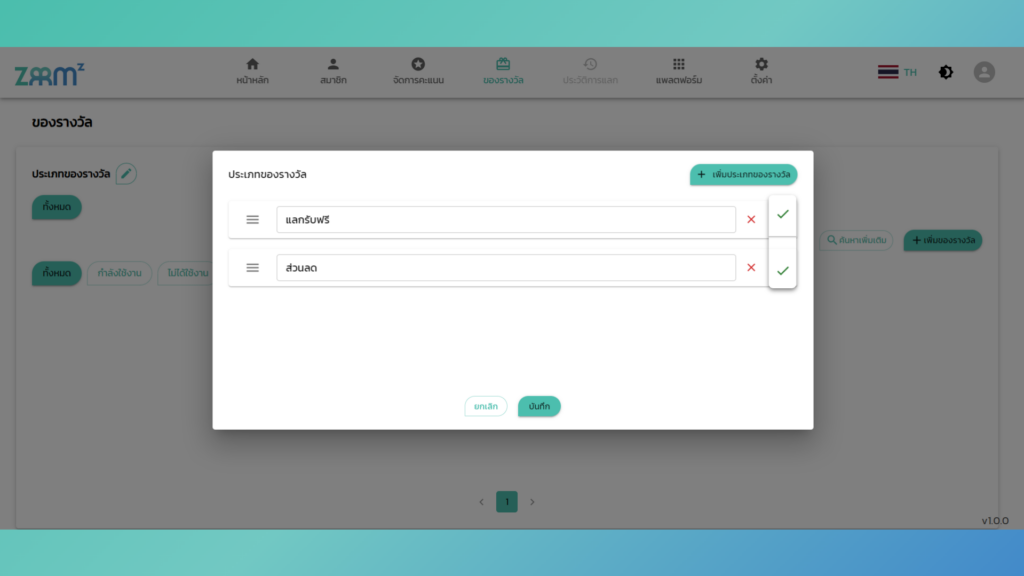
เมื่อยืนยันข้อมูลเรียบร้อยแล้วจะเห็นว่าเราสามารถกลับมาแก้ไข ลบประเภทของรางวัล หรือปิดการใช้งานประเภทของรางวัลที่ตั้งไปได้ตามรูปได้เลย ถ้าข้อมูลประเภทของรางวัลตรงนี้เรียบร้อยแล้ว อย่าลืมกดปุ่ม “บันทึก” เพื่อดำเนินการต่อนะคะ😊
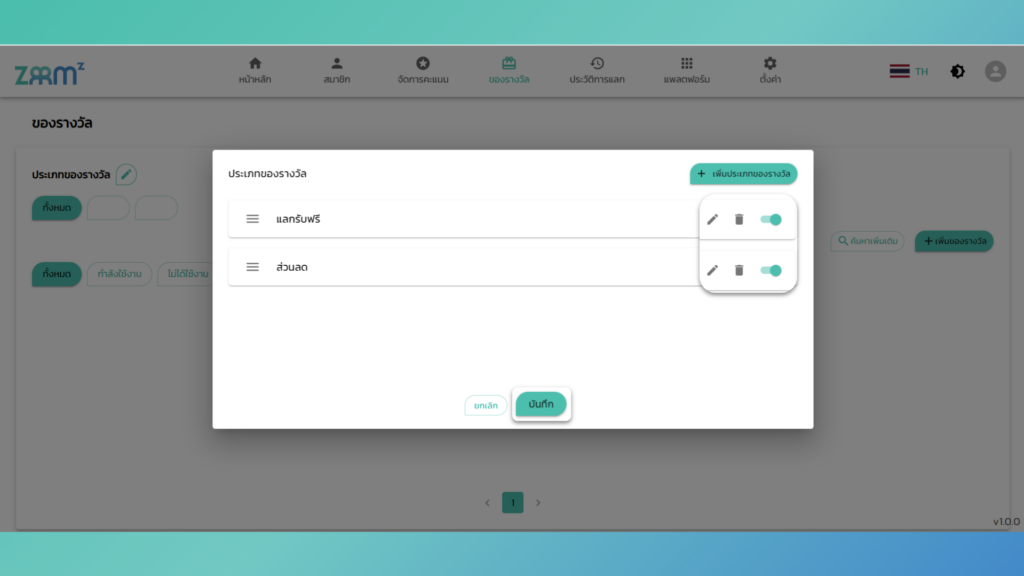
หลังจากตั้งค่าประเภทของรางวัลเรียบร้อยแล้ว เราจะมาเริ่ม สร้างของรางวัล กัน
เริ่มจากกดปุ่ม “เพิ่มของรางวัล”
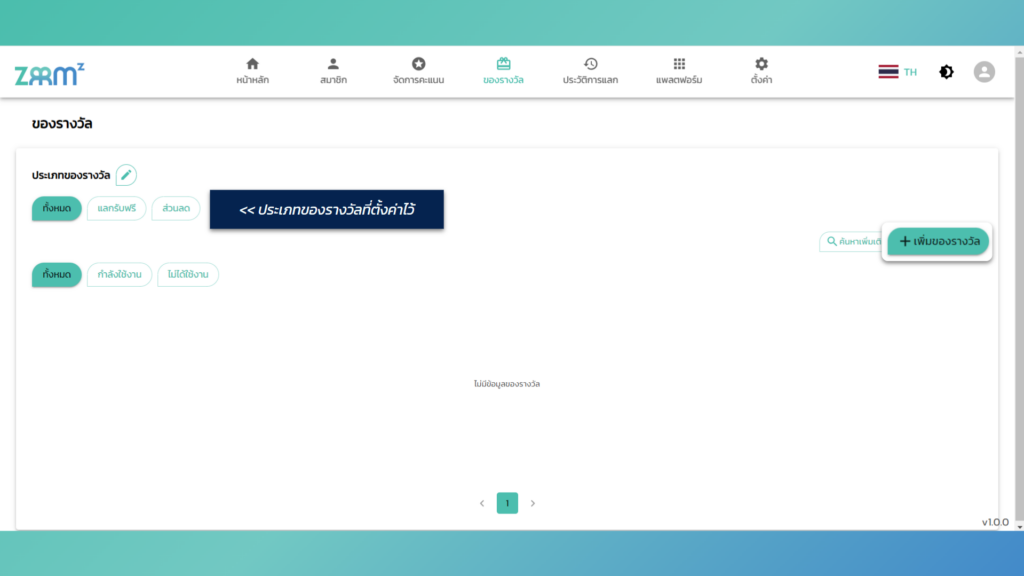
ในการเพิ่มของรางวัลจะต้องระบุข้อมูล ดังนี้
1. รูปของรางวัล (ถ้ามี)
2. ชื่อของรางวัล : ชื่อของรางวัลที่จะแสดงให้ลูกค้าเห็น
3. รายละเอียดของรางวัล : รายละเอียด/ข้อมูลของรางวัล
4. ประเภทของรางวัล : ประเภทของรางวัลที่สร้าง จะเป็นการเลือกประเภทจากที่เราตั้งค่าไว้ก่อนหน้านี้ ถ้ายังไม่มีประเภทที่ต้องการให้กลับไปเพิ่มประเภทของรางวัลก่อนนะคะ
5. จำนวนของรางวัล : จำนวนของรางวัล/จำนวนสิทธิ์ที่จะแจก

6. แสดงรหัสแลกของรางวัล : สำหรับการแลกของรางวัลที่จำเป็นจะต้องมีการยืนยันรับสิทธิ์ด้วยรหัสก่อนถึงจะสามารถรับสิทธิ์ได้สำเร็จ
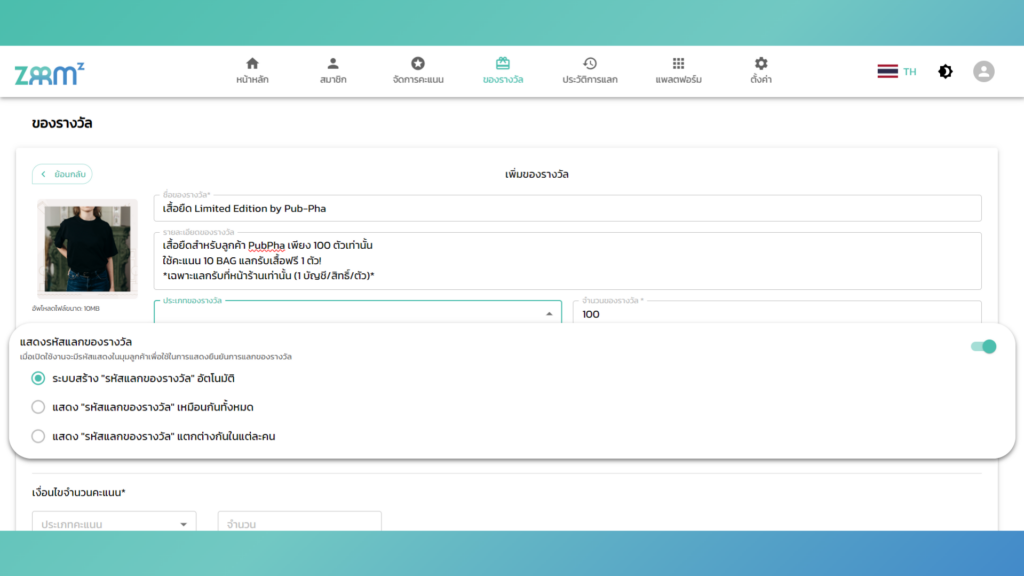
โดยการแสดงรหัสแลกของรางวัล สามารถตั้งค่าได้ 3 แบบด้วยกัน คือ
1. ระบบสร้าง “รหัสแลกของรางวัล” อัตโนมัติ : ให้ระบบ Gen รหัสให้เลยโดยร้านค้าไม่จำเป็นต้องกำหนดรหัส
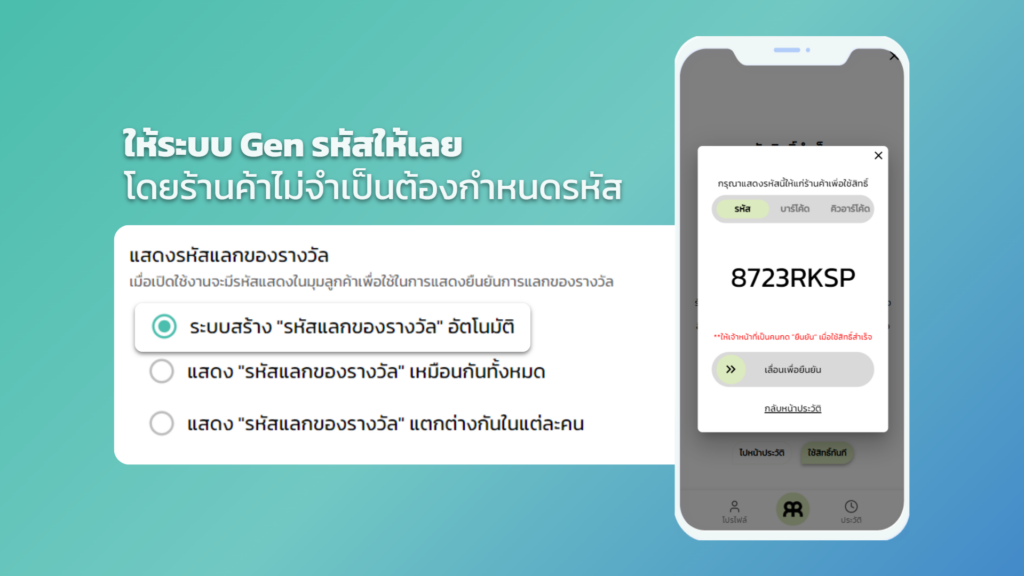
2. แสดง “รหัสแลกของรางวัล” เหมือนกัน : ร้านค้าตั้งค่า 1 รหัส โดยลูกค้าทุกคนที่กดรับสิทธิ์จะเห็นรหัสเดียวกันทุกคน
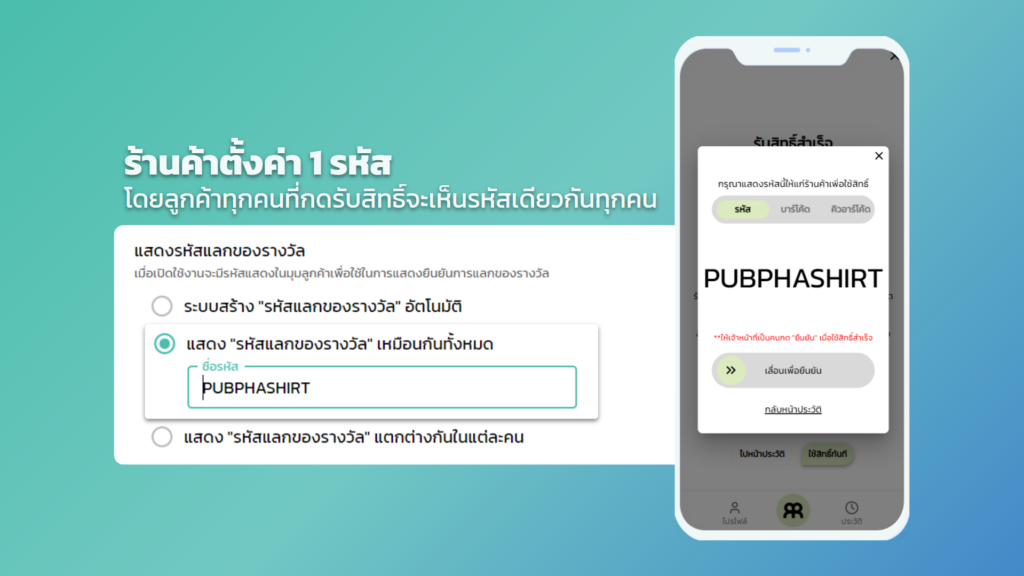
3. แสดง “รหัสแลกของรางวัล” แตกต่างกันในแต่ละคน : ร้านค้ากำหนดรหัสเองแบบแตกต่างกันตามจำนวนสิทธิ์ทั้งหมดโดยแต่ละคนจะได้รับรหัสที่ไม่เหมือนกัน จะเป็นการ Random ตามรหัสที่ร้านค้าตั้งไว้
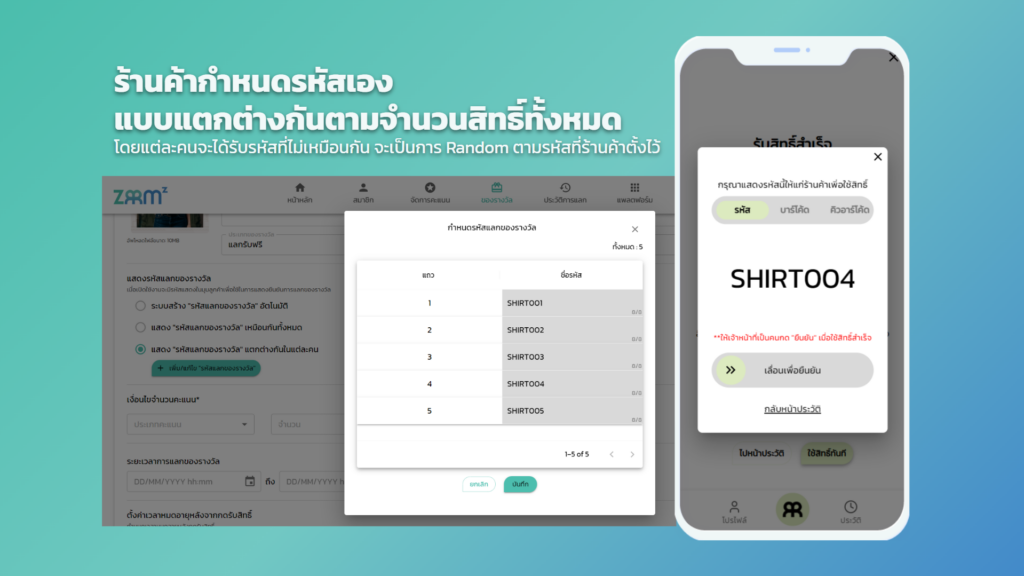
เมื่อตั้งค่ารหัสเรียบร้อยแล้ว การตั้งค่าหัวข้อถัดไปจะเป็น
7. เงื่อนไขจำนวนคะแนน : ระบุจำนวนคะแนนที่ต้องใช้แลกของรางวัล
8. ระยะเวลาการแลกของรางวัล : หากต้องการกำหนดระยะเวลาแลกของรางวัลสามารถเปิดการใช้งานและระบุวันที่เริ่มต้น – สิ้นสุดได้เลย
9. ตั้งค่าเวลาหมดอายุหลังจากกดรับสิทธิ์ : เมื่อลูกค้ากดรับสิทธิ์เข้ามาแล้วแต่ยังไม่ได้ใช้งานสิทธิ์ทันที ร้านค้าสามารถตั้งค่าระยะเวลาหมดอายุของการรับสิทธิ์ได้เช่น ตั้งค่าเวลา 05:00 ชั่วโมง หมายความว่า เมื่อลูกค้ากดรับสิทธิ์ตอน 10.00 น. แต่ยังไม่ได้ใช้สิทธิ์ จะสามารถยืนยันสิทธิ์ได้ภายในเวลา 15:00 เท่านั้น หากเป็นเวลา 15:01 เป็นต้นไปแล้วจะไม่สามารถยืนยันสิทธิ์ได้อีก และจะถือว่าสิทธิ์นี้ถูกยกเลิก
10. จำกัดสิทธิ์การแลกต่อคน : หากร้านค้าต้องการจำกัดสิทธิ์การแลกว่า 1 คนรับได้จำนวนเท่าไหร่ของ วัน/สัปดาห์/เดือน ก็สามารถเปิดการใช้งานและตั้งค่าเงื่อนไขได้เลย ยกตัวอย่างเช่น เปิดใช้งาน โดยระบุว่า จำกัดจำนวนสิทธิ์ 1 ครั้งต่อ เดือน
หมายความว่า เมื่อลูกค้า A กดรับสิทธิ์ในเดือนมกราคมไปแล้ว 1 ครั้ง ภายในเดือนมกราคมจะไม่สามารถกดรับสิทธิ์ได้อีก และลูกค้า A จะสามารถกดรับสิทธิ์ได้อีกครั้งในเดือนกุมภาพันธ์
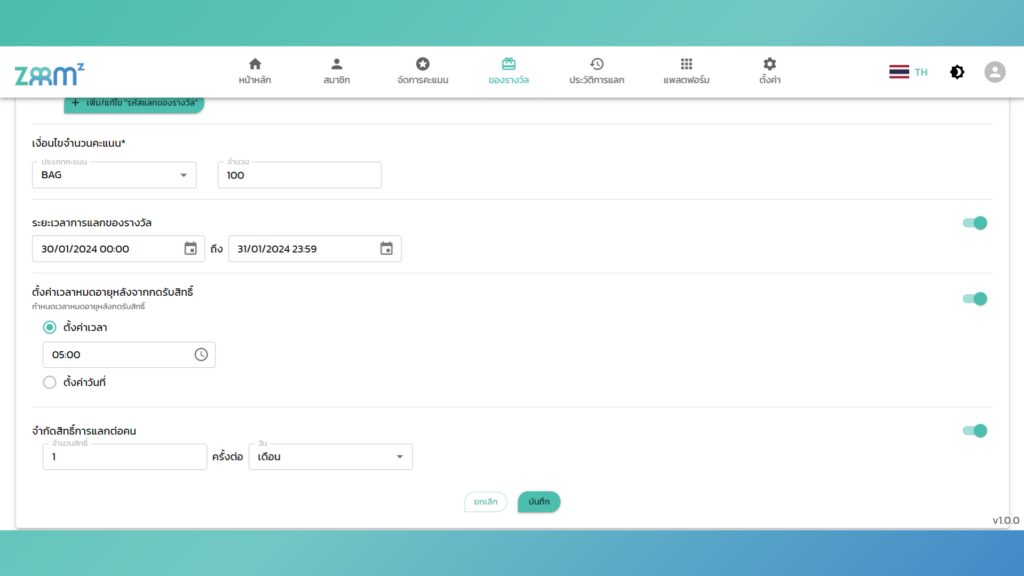
ตั้งค่าเสร็จแล้วก็อย่าลืมกดปุ่ม “บันทึก” ด้วยนะคะ😊
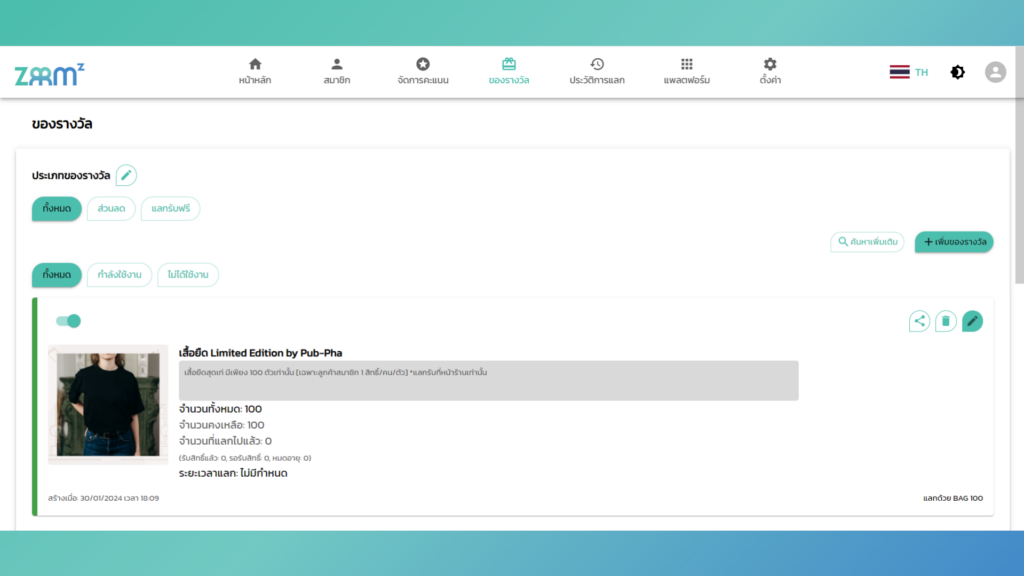
ตัวอย่างการแสดงผลมุมลูกค้าเมื่อร้านค้าสร้างของรางวัลเรียบร้อย🎁
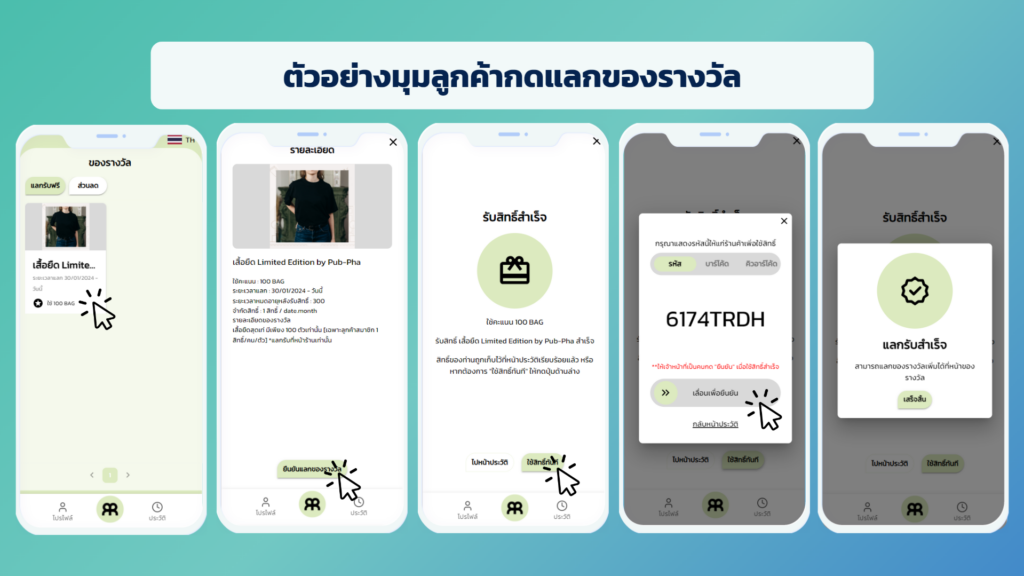
- ถ้าลูกค้ากดรับสิทธิ์ และใช้สิทธิ์ทันทีจะถือว่าเป็นการใช้สิทธิ์สำเร็จ
- ถ้าลูกค้ากดรับสิทธิ์ แต่ยังไม่กดใช้สิทธิ์ทันที ระบบจะเก็บคูปองของรางวัลไว้ ที่เมนู “ประวัติ”
- ถ้าร้านค้ามีการตั้งค่าเวลาหมดอายุหลังกดรับสิทธิ์ในข้อ 9. ไว้ ระบบจะยึดเงื่อนไขตามที่ตั้งค่า
- เมื่อลูกค้ากดใช้สิทธิ์ภายในเวลา จะถือว่าการใช้สิทธิ์สำเร็จ
- เมื่อลูกค้ากดใช้สิทธิ์เกินเวลาที่กำหนด จะไม่สามารถดำเนินการต่อได้ โดยมีแจ้งเตือนว่าหมดอายุการใช้สิทธิ์
- ถ้าร้านค้าไม่ได้มีการตั้งค่าเวลาหมดอายุหลังกดรับสิทธิ์ เมื่อลูกค้ากดรับสิทธิ์แล้ว และยังไม่ได้ใช้สิทธิ์ทันทีคูปองก็จะถูกเก็บไว้ที่เมนู “ประวัติ” ตลอดไป จนกว่าร้านค้าจะมากดยกเลิกที่หน้า “ประวัติแลกคะแนน” เอง ลูกค้าจะไม่สามารถใช้สิทธิ์ได้
- ถ้าร้านค้ามีการตั้งค่าเวลาหมดอายุหลังกดรับสิทธิ์ในข้อ 9. ไว้ ระบบจะยึดเงื่อนไขตามที่ตั้งค่า
🎁แค่นี้การสร้างของรางวัลก็เสร็จเรียบร้อย🎁
ถ้าอยากจะรู้ว่ามีลูกค้าแลกอะไรมาแล้วบ้าง ร้านค้าสามารถตรวจสอบข้อมูลได้ที่เมนู “ประวัติการแลก” โดยสามารถกรองตามของรางวัลที่ต้องการดู หรือจะส่งออกเป็นไฟล์ Excel เพื่อดูสรุปการแลกของรางวัลก็ได้เหมือนกัน
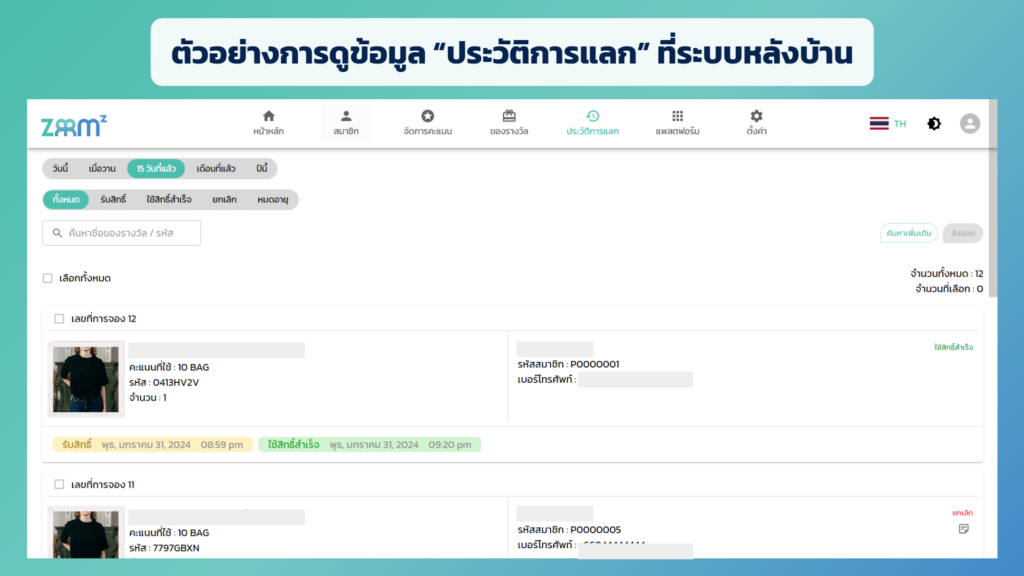
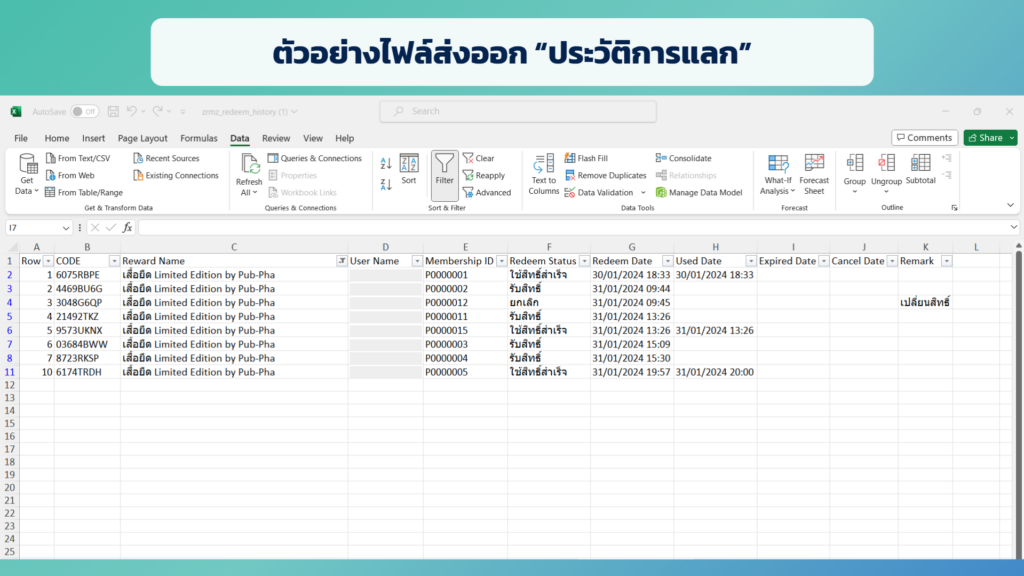
อ่านวิธีการตั้งค่าลำดับต่อไปได้เลย👉 Tutorial 4 : เพิ่ม/นำเข้าสมาชิกจากฐานข้อมูล หรือแพลตฟอร์มอื่น

🔵ช่องทางการติดต่อ FB : ZRMZ ระบบสะสมแต้ม และบริหารจัดการลูกค้า
สำหรับลูกค้าธุรกิจ Enterprise บริษัทเรามีบริการตั้งแต่ Consult, Design, Development, Maintain ระบบ AI Chatbot และ Data Analytics รบกวนติดต่อที่ E-mail: sales@zwiz.ai เพื่อนัดนำเสนองาน ดูเพิ่มเติมที่ Enterprise Showcase
